Enhavtabelo
En ĉi tiu artikolo, ni lernos kiel kompari du kolumnojn en excel kaj starigi la pli grandan valoron . Kelkfoje, ni devas kompari du kolumnojn en nia Excel-laborfolio kaj reliefigi la pli altan valoron por reprezenti niajn datumojn pli informe. Do, la spektantoj povas facile vidi la emfazitan ĉelon kaj kompreni la rezulton. Ni povas uzi diversajn metodojn por kompari datumojn, sed la plej multaj el ili uzas unu kolumnon. Hodiaŭ, ni diskutos la metodojn por kompari du kolumnojn kaj reliefigi la pli grandan valoron.
Elŝutu Praktiklibron
Elŝutu la praktikan libron ĉi tie.
Komparu Du Kolumnojn kaj Marku Pli Grandan Valoron.xlsx
4 Manieroj Kompari Du Kolumnojn en Excel kaj Substreki la Pli Grandan Valoron
Por klarigi ĉi tiujn metodojn, ni uzos datumaron kiu enhavas informojn pri la vendokvanto de la unuaj du monatoj de iuj vendistoj. Ni provos kompari la vendon de la unua monato kun la vendo de la dua monato kaj reliefigi la pli grandan valoron inter ili.

1. Excel Kondiĉa Formatado por Kompari Du Kolumnojn kaj Highlight the Greater Value
Excel provizas al ni bonegan funkcion por kompari kaj reliefigi ĉelojn kune. Ĝi estas Kondiĉa Formatado . En ĉi tiu unua metodo, ni uzos la kondiĉan formatan opcion por plenumi nian taskon.
Ni sekvu la paŝojn sube por lerni ĉi tion.pli. Laste, se vi havas demandojn aŭ sugestojn, bonvolu demandi en la komenta sekcio sube.
metodo.PAŜOJ:
- En la komenco, elektu ĉelojn el Kolumno D. Ni elektis Ĉelon D5 al Ĉelo D11.

- Due, iru al la langeto Hejmo kaj elektu Kondiĉa Formatado. Falmenuo aperos.

- Trie, elektu Elstaru Ĉelojn Regulojn kaj poste, elektu Pli granda ol. Ĝi malfermos Pligranda Ol fenestron.
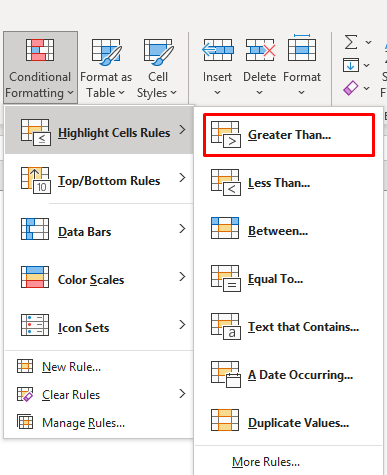
- Nun, skribu la suban formulon en la Pli granda. Ol fenestro.
=C5 
- Alklaku OK por daŭrigi.
- Post klako sur Bone, vi vidos, la ĉeloj, kiuj enhavas pli grandajn valorojn komparante Kolumnon C , estas reliefigitaj.

- Poste, elektu la ĉelojn de Kolumno C.

- Unufoje denove, iru al la langeto Hejmo kaj elektu Kondiĉan Formatadon.
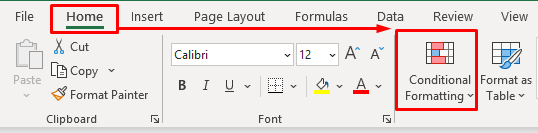
- Elektu Ekstreku. Ĉeloj Reguloj kaj poste, elektu Pli granda ol el la falmenuo.

- Ĉi-foje skribu la suba formulo en la Pli granda ol fenestro.
=D5 
- Alklaku Bone por daŭrigi.
- Fine, vi vidos rezultojn kiel sube.

Legu pli: Kiel Kompari Du Kolumnojn aŭ Listojn en Excel
2. Uzu IF-Funkcion por Kompari Du Kolumnojn kaj Substreki la Pli Alta Valoron en Excel
En la duametodo, ni uzos la IF-Funkcion por kompari du kolumnojn. La IF-Funkcio estas tre oportuna en Excel kiam vi bezonas kompari du kolumnojn kaj reliefigi la pli grandan valoron. Ĉi tie, ni uzos la saman datumaron. Krome, ni uzos kroman kolumnon.
2.1 Komparu Du Kolumnojn
En ĉi tiu submetodo, ni unue komparos la du kolumnojn. Ni atentu la subajn paŝojn por koni ĉi tiun teknikon.
PAŜOJ:
- Unue, kreu kroman kolumnon en via datumaro. Kolumno E estas nia nova kolumno.
- Due, elektu Ĉelo E5 kaj tajpu la formulon:
=IF(C5>D5,"TRUE","FALSE") 
- Post tio, premu Enigu por vidi la rezulton.

Ĉi tie, la IF-Funkcio kontrolas ĉu Ĉelo C5 estas pli granda ol Ĉelo D5. Se ĝi estas vera, tiam ĝi montras VERA en la eligo. Kaj se Ĉelo D5 estas pli granda ol Ĉelo C5, tiam ĝi montras Malvera.
- Fine, uzu la Plenigu Pritraktu por vidi rezultojn en ĉiuj ĉeloj.

2.2 Marku la Pli grandan Valoron
Ĉi tie, ni reliefigos la pli grandan valoron komparante la du kolumnoj. Sekvu la paŝojn por scii la proceduron.
PAŜOJ:
- Por reliefigi la pli grandan valoron, elektu la ĉelojn de Kolumno C. Ni elektis Ĉelon B5 al Ĉelon B11.

- Post tio, iru al la Hejmo langeto kajelektu Kondiĉa Formatado. Aperos falmenuo.

- Elektu Novan Regulon el la falmenuo. La Nova Formata Regulo aperos.
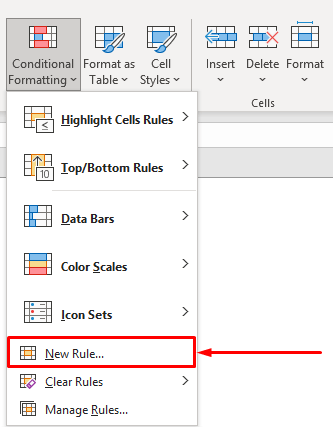
- Ĉi tie, elektu Uzu formulon por determini kiujn ĉelojn formati. el la kampo Elektu Regulo-Tipon .
- Tiam, skribu la formulon en la Formatvaloroj kie ĉi tiu formulo estas vera kampo:
=IF(E5="TRUE",C5) 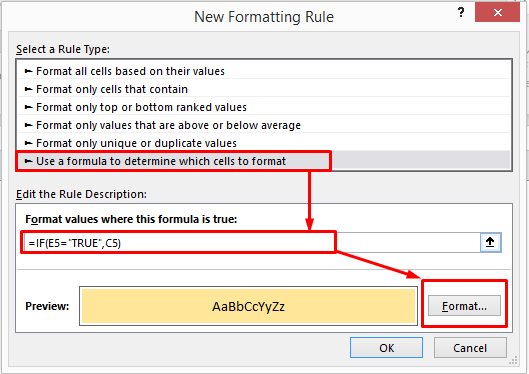
- Post tajpi la formulon, elektu Ĝi malfermos la fenestron Formati Ĉelojn .
- Elektu Plenigu el la fenestro Formati ĉelojn kaj elektu koloron, kiun vi volas uzi por reliefigi la ĉelojn.
- Alklaku OK daŭrigi. Ankaŭ alklaku OK en la Nova Formata Regulo fenestro.
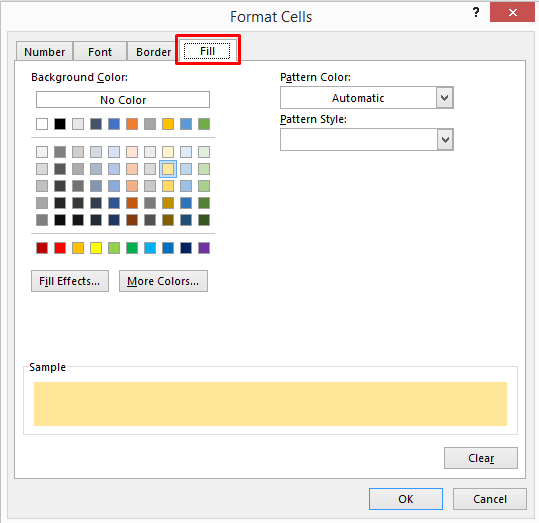
- Post klako sur Bone , vi vidos rezultojn kiel sube.

- Nun elektu la ĉelojn de Kolumno D. Ni elektis Ĉelo D5 al Ĉelo D11.

- Post elekti la ĉelojn, iru al la Hejmo. langeto kaj elektu Kondiĉan Formatadon.
- Tiam, elektu la Novan Regulon. La Nova Formata Regulo aperos.
- Elektu Uzu formulon por determini kiujn ĉelojn formati el la Elektu Regulo-Tipon kampo.
- Tajpu la suban formulon en la Formatvaloroj kie ĉi tiu formulo estas vera kampo:
=IF(E5="TRUE",D5)
- Do,elektu Formati kaj elektu koloron de tie kaj alklaku OK.

- Fine, alklaku Bone en la Nova Formata Regulo fenestro por vidi rezultojn kiel sube.

Legu Pli: Excel-formulo por kompari du kolumnojn kaj redoni valoron (5 ekzemploj)
Similaj legaĵoj:
- Kongruu du kolumnojn kaj Eligu Trionon en Excel (3 Rapidaj Metodoj)
- Kiel Kompari Multoblajn Kolumnojn Uzante VLOOKUP en Excel (5 Metodoj)
- Excel-Makro Kompari Du Kolumnojn (4 Facilaj Manieroj)
- Makroo por Kompari Du Kolumnojn en Excel kaj reliefigi Diferecojn
- Kiel Kompari 3 Kolumnojn por Kongruoj en Excel (4 Metodoj)
3. Komparu Du Kolumnojn kaj Marku la Pli Grandan Valoron kun MAX Funkcio
En ĉi tiu metodo, ni uzos la MAX Funkcion por kompari du kolumnojn. La MAX Funkcio redonas la plej grandan valoron en aro da valoroj. Ĝi ankaŭ ignoras valorojn kaj tekstojn. Ĝi estas tre efika kiam vi laboras kun nombraj valoroj. Ni uzos la saman datumaron kun kroma kolumno.
3.1 Komparu Du Kolumnojn
Unue, ni komparos la valorojn de la du kolumnoj uzante la MAX-Funkcion. Ni sekvu la paŝojn sube.
PAŜOJ:
- Kreu kroman kolumnon komence. Kolumno E estas nia kroma kolumno.

- Post tio, elektu Ĉelo E5 kajtajpu la formulon:
=MAX(C5,D5) 
- Premu Enigu al vidu la rezulton.

Ĉi tie, la MAX Funkcio komparas la valoron inter Ĉelo C5 kaj Ĉelo D5. Tiam montras la pli grandan valoron en la kolumno Helper.
- Fine, uzu la Plenigi Tenilon por vidi rezultojn en ĉiuj ĉeloj.

3.2 Substreki la Pli grandan Valoron
Por reliefigi la pli grandan valoron, ni uzos kondiĉan formatadon. Ni observu la subajn paŝojn.
PAŜOJ:
- En la komenco, elektu la valorojn de Kolumno C. Ni elektis Ĉelo C5 al C11 ĉi tie.
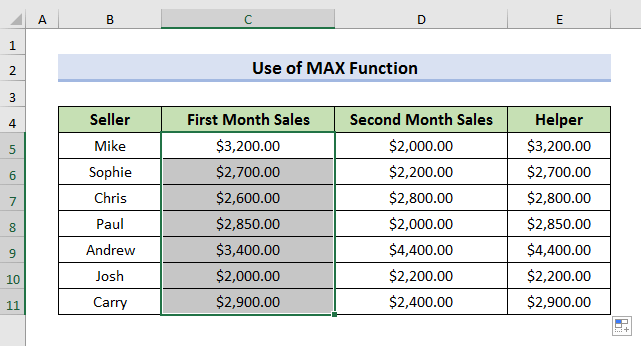
- Post tio, iru al la Hejmo langeto kaj elektu Kondiĉa Formatado. Malsuprenmenuo aperos.

- Elektu Novan Regulon el la falmenuo.

- Tuj aperos la fenestro Nova Formata Regulo .
- Elektu Uzu formulon por determini kiujn ĉelojn formati el la kampo Elektu Regulo-Tipon .
- Tiam, skribu la formulon en la Formati valorojn kie ĉi tiu formulo estas vera kampo:
=IF(C5=E5,C5)
- Post tio, elektu Formato.

- Post elekto de Formato, aperos la Format Ĉeloj fenestro. Elektu Plenigu kaj elektu koloron por reliefigi la ĉelojn. Tiam alklaku OK por daŭrigi. Ankaŭ klaku Bone en la Nova Formata Regulo fenestro.

- Post klako sur Bone , vi vidos rezultojn kiel sube.
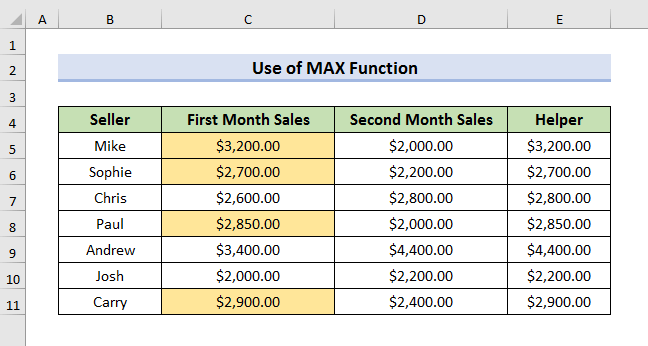
- Por reliefigi la pli grandajn valorojn de Kolumno D, elektu Ĉelon D5 al Ĉelo D11.
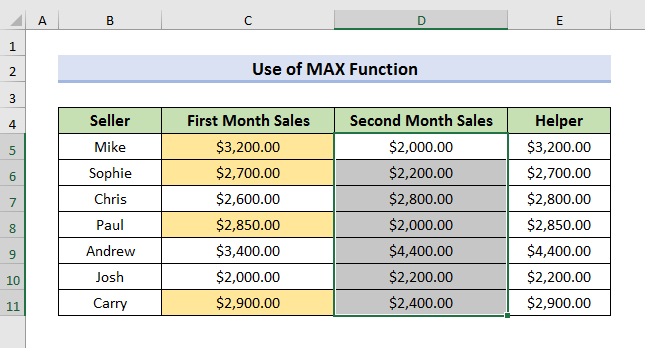
- Nun iru al la langeto Hejmo kaj elektu Kondiĉa Formatado.
- Tiam elektu la Novan Regulon de tie. Ĝi malfermos la fenestron Nova Formata Regulo .
- Elektu Uzu formulon por determini kiujn ĉelojn formati el la kampo Elektu Regulo-Tipon .
- Do, skribu la formulon en la Formatvaloroj kie ĉi tiu formulo estas vera kampo:
=IF(D5=E5,D5)
- Elektu Formato por elekti koloron kaj alklaku OK por daŭrigi. Denove, alklaku OK en la Nova Formata Regulo fenestro.

- Fine, vi vidos rezultojn. kiel ĉi-sube.

Rilata Enhavo: Excel Komparu Du Listojn kaj Redoni Diferencoj (7 Manieroj)
4. Enigu Formulon por Kompari Du Kolumnojn en Excel kaj Marku la Pli Grandan Valoron
En ĉi tiu lasta metodo, ni uzos simplan formulon por kompari la kolumnajn valorojn. Por reliefigi la valorojn, ni denove uzos Kondiĉan Formatadon. Ni atentu la subajn paŝojn por scii pli.
4.1 Komparu Du Kolumnojn
Ĉi tie, ni komparos la du kolumnojn komence. Ni sekvu lapaŝoj sube.
PAŜOJ:
- Unue enigu helpan kolumnon kaj tajpu la formulon:
=C5>D5 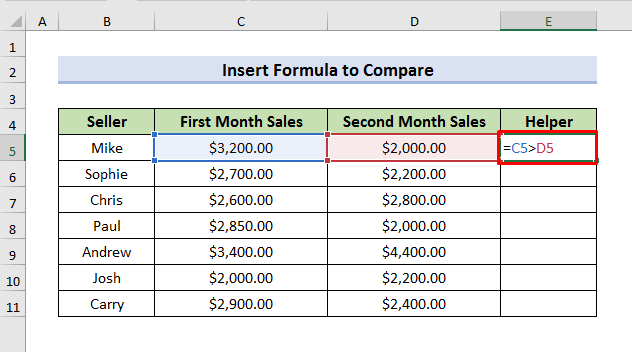
- Premu Enigu por vidi la rezulton.

Ĉi tie, la formulo kontrolas ĉu la valoro de Ĉelo C5 estas pli granda ol Ĉelo D5. Se Ĉelo C5 estas pli granda ol Ĉelo D5, tiam ĝi montros VERA en la eligo. Alie, ĝi montros Malvera.
- Fine, uzu la Plenigi Tenilon por vidi rezultojn en ĉiuj kolumnoj.
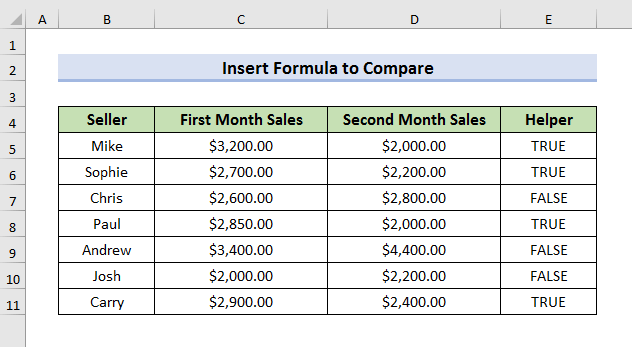
4.2 Substreki la Pli grandan Valoron
En ĉi tiu submetodo, ni provos reliefigi la pli grandajn valorojn per kondiĉa formatado. Ni observu la subajn paŝojn.
PAŜOJ:
- Unue elektu la valorojn de Kolumno C . Ĉi tie, ni elektis Ĉelon C5 al Ĉelon C11.
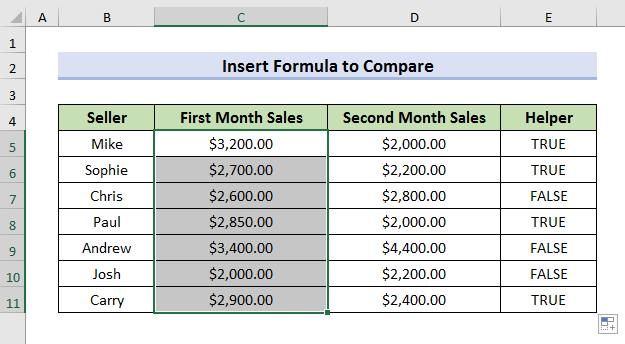
- Post tio, iru al la Hejma langeto kaj elektu Kondiĉa Formatado.

- Aperos falmenuo. Elektu Novan Regulon de tie. Ĝi malfermos la fenestron Nova Formata Regulo .
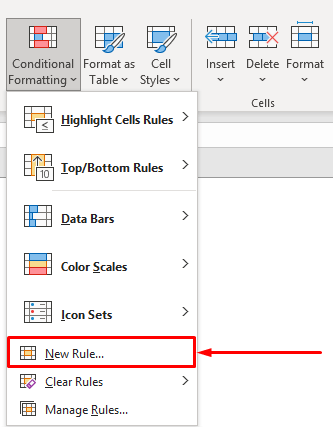
- Nun, elektu Uzu formulon por determini kiujn ĉelojn formato el la kampo Elektu Regulo-Tipon .
- Tiam, skribu la formulon en la Formatvaloroj kie ĉi tiu formulo estas vera kampo:
=IF(C5>D5,C5) 
- Post tajpi la formulon, elektu Ĝi malfermos la Formato.Ĉeloj fenestro.
- Elektu Plenigu el la Formati ĉeloj fenestro kaj elektu koloron, kiun vi volas uzi por reliefigi la ĉelojn.
- Alklaku OK por daŭrigi. Ankaŭ alklaku OK en la Nova Formata Regulo fenestro.

- Post klako sur Bone , la pli grandaj valoroj de Kolumno C estos reliefigitaj.
- Denove elektu la valorojn de Kolumno D por reliefigi. Ni elektis Ĉelon D5 al Ĉelon D11.

- Nun, sekvu la samajn paŝojn por malfermi la kampon Novaj Formataj Reguloj .
- Post tio, elektu Uzu formulon por determini kiujn ĉelojn formati el la Elektu Regulo-Tipo kampo.
- Skribu la formulon en la Formatvaloroj kie ĉi tiu formulo estas vera kampo:
=IF(D5>C5,D5) 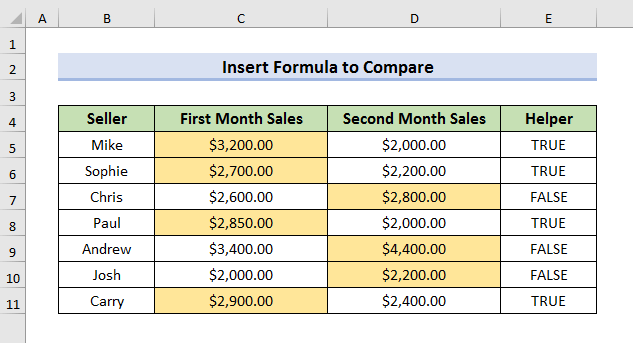
- Elektu Formato por elekti la koloron kaj alklaku Bone.
- Fine, vi vidos rezultoj kiel sube post klako OK en la Nova Formata Regulo fenestro.
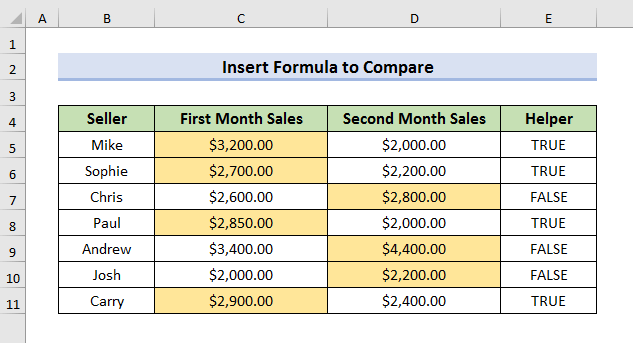
Legu Pli: Kiel Kompari Du Kolumnojn en Excel por Mankantaj Valoroj (4 manieroj)
Konkludo
Ni diskutis 4 facilajn kaj rapidajn metodojn por kompari du kolumnojn en Excel kaj reliefigi la pli grandan valoron. Mi esperas, ke ĉi tiuj metodoj helpos vin solvi viajn problemojn. Krome, ni ankaŭ aldonis la praktikan libron komence de la artikolo. Vi ankaŭ povas elŝuti ĝin por ekzerci

